ご利用ガイド

- ご利用ガイド
- 複数配送設定
-
特定商取引法に
基づく表示
複数配送設定
一度のご注文で、複数の配送先へ
商品を配送することが可能です。
お中元やお歳暮など、複数の配送先へ
お届けする際とても便利な機能です。
ぜひお試しください。
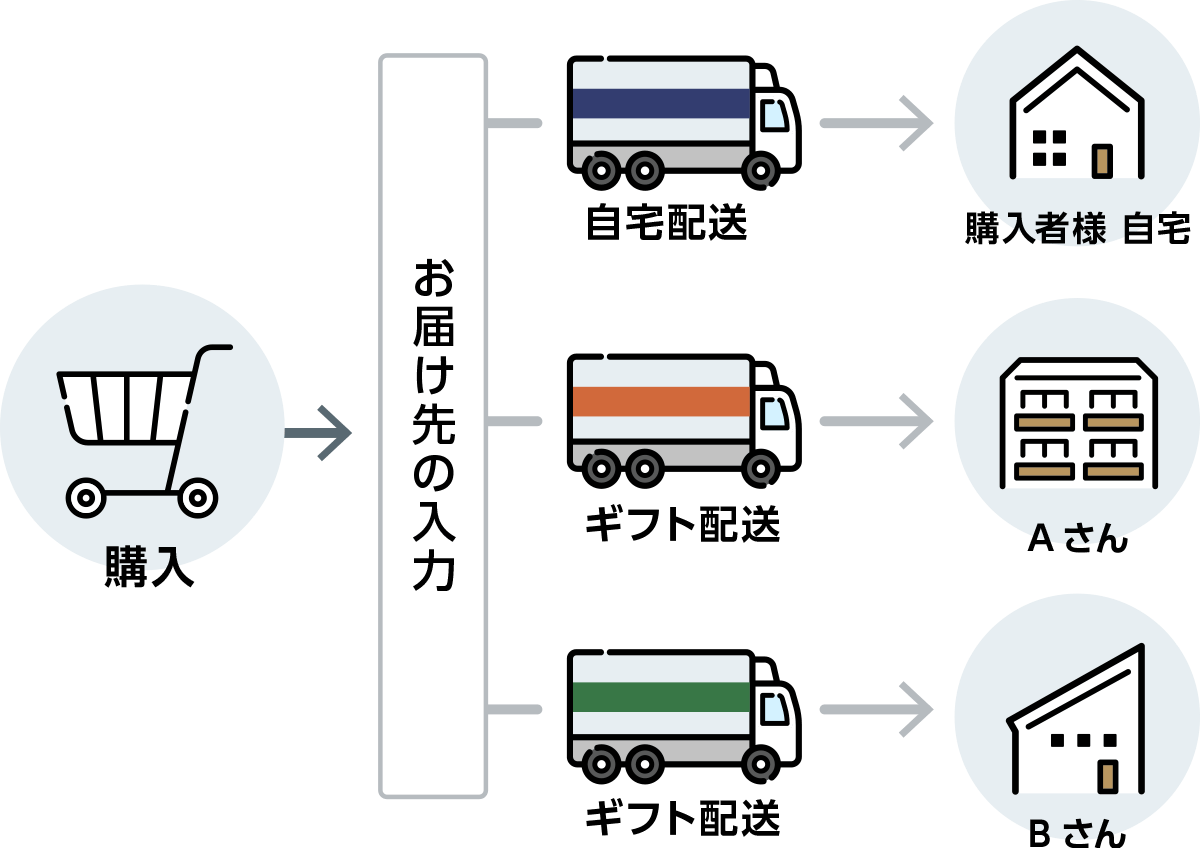
-
STEP 01
ログイン、または購入画面でお客様情報を入力
すでに会員登録をされている方はログイン、会員登録がまだの方は新規会員登録を行ってください。
会員登録がまだの方は、ご注文の際の入力情報でも登録できますのでご利用ください。ログインすると、購入画面で自動的にお客様の住所情報が呼び出されます。
初めてのご注文の場合は、購入画面でお客様情報を入力します。
登録すると次回からお客様情報を入力する手間が省けます。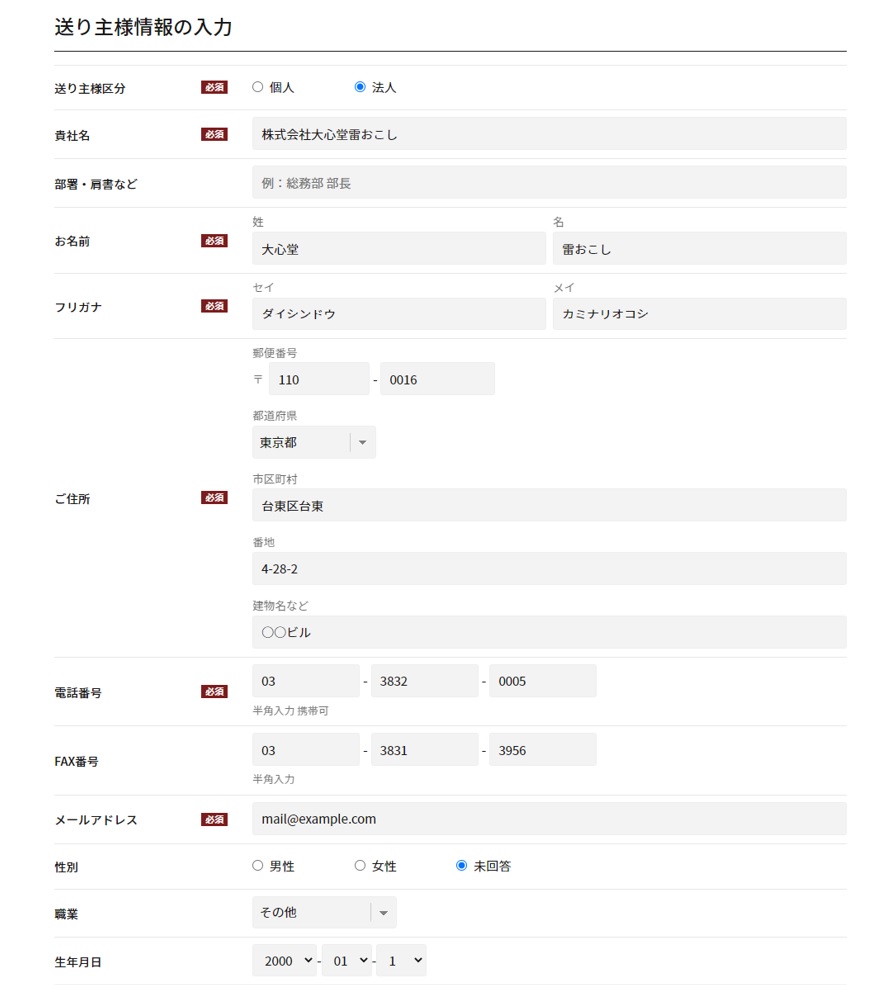
-
STEP 02
「2件以上の送り先に配送(最大10件まで)」を選択します
「お届け先」の、「2件以上の送り先に配送(最大10件まで)」を選択します。
選択すると配送先入力欄が追加されますので情報をご入力ください。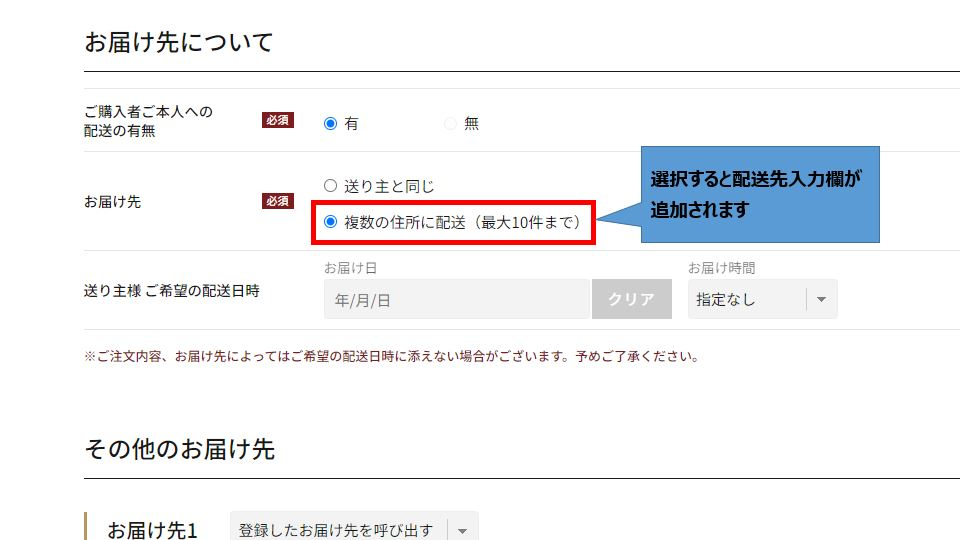
-
STEP 03
さらに送付先を追加する
さらに配送先を追加したい場合は、追加された入力欄の下に出てくる「+ お届け先を追加する」ボタンを押すと、同じように入力欄が追加されます。配送ご希望分を追加してご入力ください。(※配送先の追加は最大10件までです)
熨斗をご希望の方は、ショッピングカート確認画面にてご希望の熨斗の種類をご選択ください。
※熨斗の名入れをご希望の場合は、商品割り振りの際に設定します。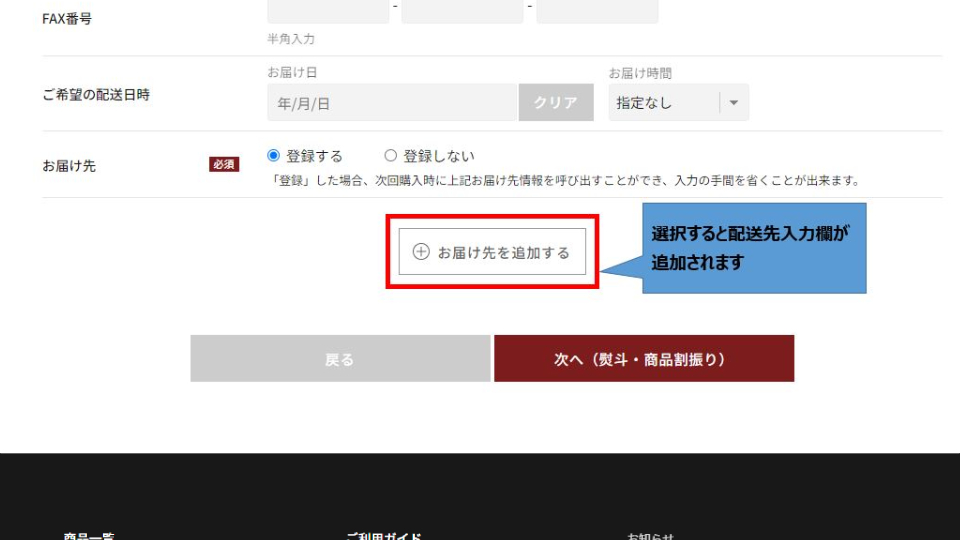
-
STEP 04
次の画面へ進む
送付先をすべて入力できましたら、「次へ(熨斗・商品割振り)」ボタンを押し次へ進みます。
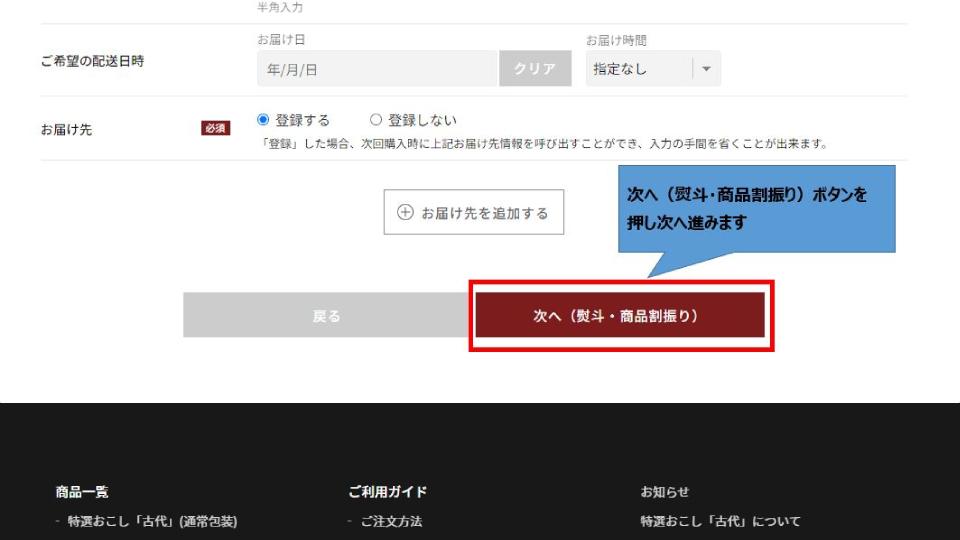
-
STEP 05
お届け先ごとに商品の数を振り分けます
それぞれのお届け先にどの商品をいくつ送るかの振り分けをします。
商品個数のとなりにある「+」「-」ボタンを使い、個数を調整してください。
商品の総数すべてを振り分けると割り当て状態が「残りあり」から「完了」の表示になります。すべての商品が「完了」になるよう商品を振り分けてください。また、熨斗の名入れをご希望される場合は「熨斗名入れ」枠にご入力ください。
以上が完了しましたら、「最終確認画面へ」ボタンを押し、次の画面で内容を最終確認してください。
以上で複数配送先の設定は完了です。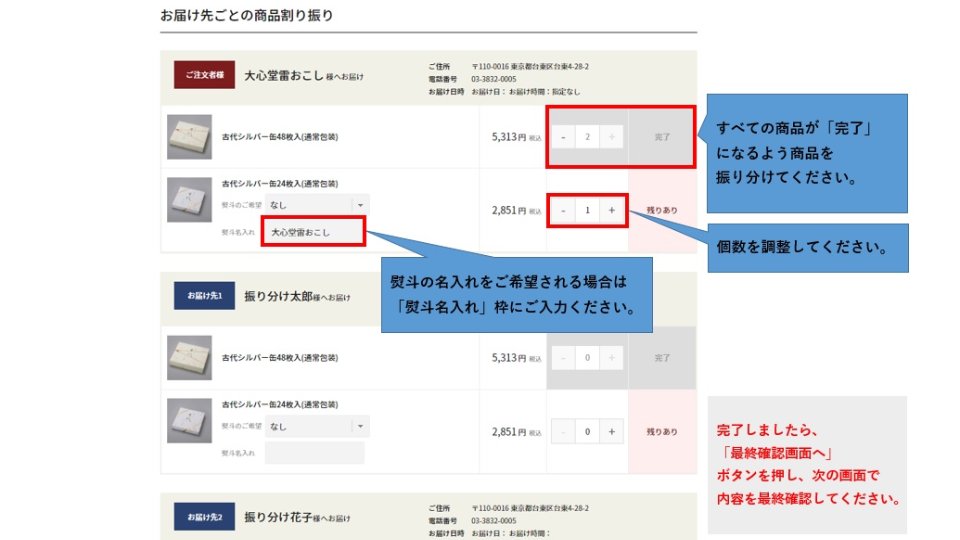
- ご利用ガイド
- 複数配送設定
-
特定商取引法に
基づく表示